Parhaat FLAC-AC3-muuntimet Mac- ja Windows-tietokoneille
FLAC-tiedostojen sijasta voit vaihtaa sen muotoon AC3, jotta voit toistaa MKV:ta FLAC-ääniraidalla eri alustoilla ja laitteilla. Yksi FLACin ominaisuuksista on, että se tarjoaa aidon CD-laatuisen kopioinnin puolet alkuperäisen tiedoston koosta. Arvostat sitä jopa soittaessasi kaiuttimilla ja kuulokkeilla. Yhteensopivuus saattaa kuitenkin olla ongelma tässä muodossa.
Tässä tapauksessa voit käyttää erinomaisia AC3-tiedostoja, jotka tukevat eri kanavia, saadaksesi loistavan pelikokemuksen laitteilla. Lisäksi se tukee monia laitteita ja alustoja joustavaa nautintoa varten. Ohjeita muuntamiseen MKV FLAC - AC3 käyttämällä upeita ohjelmia, jotka tämä artikkeli esittelee sinulle.
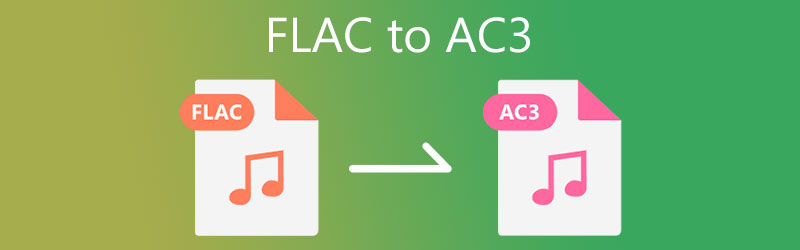
- Osa 1. Edut FLAC:n muuntamisesta AC3:ksi
- Osa 2. Merkittäviä muuntimia FLAC:n muuntamiseksi AC3:ksi
- Osa 3. Usein kysytyt kysymykset FLACista AC3:een
Osa 1. Edut FLAC:n muuntamisesta AC3:ksi
Olet ehkä käynyt läpi tilanteen, jossa et voi toistaa MKV FLACia äänen kanssa valitsemallasi MKV-soittimella. Joidenkin MKV-videoiden ääniraita on FLAC, koska tämä äänimuoto on täydellinen kopio ja samalla tiedostokoko pienenee. Silti on tapauksia, joissa FLAC-ääniraita on demuksoitu Bluray .m2ts -elokuvista.
Tällaiset MKV-tiedostot, joissa on FLAC-tiedostoja, jotka on purettu Bluraysta, eivät tue useimpia medialaitteita ja soittimia. Tästä syystä FLACin muuntaminen AC3-ääniraidiksi on loistava vaihtoehto, jota voit käyttää nauttiaksesi niistä eri laitteilla samalla kun niillä on sama laatu ja äänitehosteet. Seuraavassa osiossa opit luotettavia FLAC-AC3-muuntimia Windowsille ja Macille.
Osa 2. Merkittäviä muuntimia FLAC:n muuntamiseksi AC3:ksi
1. Vidmore Video Converter
Häviöttömän ääniraidan muunnos Vidmore Video Converter on luotettava sovellus käytettäväksi. Tämä voi ratkaista tarpeensi muuntaa FLAC AC3-, WMA-, WAV-, OGG- ja muihin suosittuihin äänimuotoihin. Lisäksi se pystyy muuttamaan tiedostot laitetuettaviin muotoihin, kuten iPhone, Samsung, Huawei, HTC, Roku, Chromecast jne. Jos sinulla on korkeammat vaatimukset, voit myös muokata parametreja standardiesi mukaisesti. Työkalun avulla voit muokata kanavaa, näytteenottonopeutta ja bittinopeutta. Käytä tätä FLAC-AC3-muunninta alla olevien ohjeiden mukaisesti.
Vaihe 1. Asenna ja suorita ohjelma
Ensinnäkin napsauta Ilmainen lataus painiketta, joka vastaa tietokoneesi käyttöjärjestelmää, saadaksesi ohjelman. Avaa tiedostopääte ja asenna sovellus oikein noudattamalla näytön asennusohjeita ja käynnistä se sitten tietokoneellasi.
Vaihe 2. Tuo FLAC-äänitiedostoja
Napsauta sitten Plus allekirjoituspainike työkalun pääliittymästä lisätäksesi FLAC-ääniraidan. Kun kansio avautuu, selaa tiedostoa ja valitse se lähetettäväksi. Halutessasi voit vetää ja pudottaa valitun tiedoston vaihtoehtoisena tapana ladata äänitiedostoja.
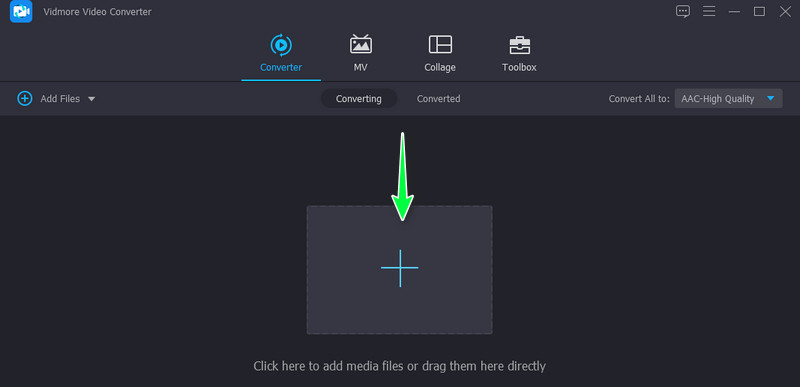
Vaihe 3. Avaa profiilipalkki ja valitse tulostusmuoto
Avaa sen jälkeen Profiili palkki käyttöliittymän oikeassa yläkulmassa nähdäksesi luettelon käytettävissä olevista muodoista. Avaa nyt Audio -välilehti ja valitse AC3 muoto. Valitse sitten haluamasi ääniprofiili.
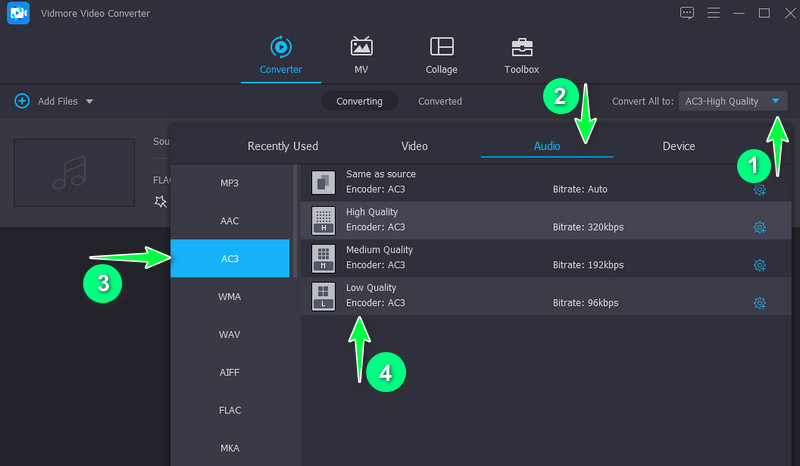
Vaihe 4. Alusta tiedostojen muuntaminen
Kun olet valmis, napsauta Muunna kaikki -painiketta käyttöliittymän alareunassa aloittaaksesi tiedostojen muuntamisen. Tulostiedosto tallennetaan automaattisesti määritettyyn tiedostopolkuun.
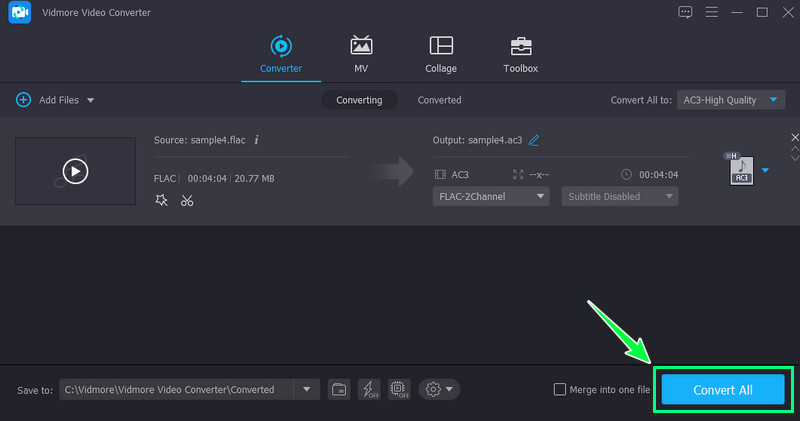
2. Vidmore Free Video Converter
Verkkotyökalut, kuten Vidmore Free Video Converter on sopiva ratkaisu, jos haluat tehdä muunnoksen ilman levytilaa kuluttavan sovelluksen lataamista. Sen avulla voit ladata videoita ja kappaleita, jotka voit muuntaa haluamiisi muotoihin. Lisäksi työkalussa on hyödyllisiä ominaisuuksia, kuten joukko- ja yksittäismuunnos- ja muokkausparametreja. Sinun ei myöskään tarvitse rekisteröityä jäseneksi ennen kuin voit käyttää ohjelmaa. Toisin sanoen se on täysin ilmainen ja sillä ei ole juurikaan rajoituksia, jotta se voi kilpailla työpöytä- tai offline-ohjelmien kanssa. Katso kuitenkin alla olevia vaiheita tämän online-FLAC-AC3-muuntimen käyttämiseksi.
Vaihe 1. Asenna ja käynnistä verkkosovellus
Vieraile ensin ohjelman virallisella verkkosivulla selaimella. Kirjoita vain sen linkki verkko-osoitepalkkiin ja sinun pitäisi päästä pääsivulle. Huomaa Lisää tiedostoja muunnettaviksi -painiketta. Napsauta sitä ja paina ladata painiketta saadaksesi Web Launcher, asenna se sitten.
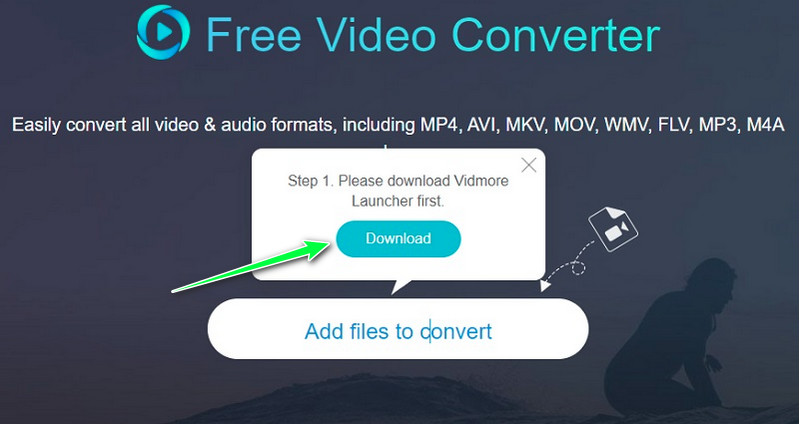
Vaihe 2. Valitse muutettava FLAC
Sen jälkeen sen pitäisi alkaa pyörimään. Sitten voit selata FLAC-tiedostoa, jonka haluat muuntaa. Lataa kohdeääniraita ja lisää se ohjelmaan.
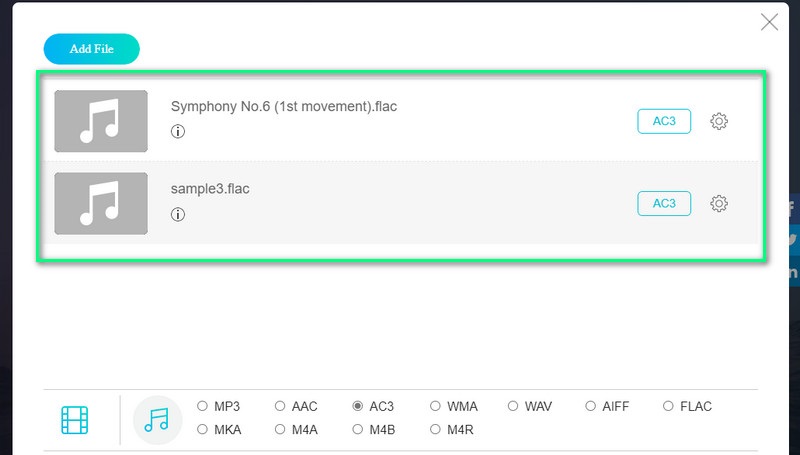
Vaihe 3. Valitse lähtöprofiili
Klikkaa Äänimuoto vaihtoehto valitaksesi valitun äänitiedoston lähtötiedoston. Siihen mennessä voit valita tulostusmuodon valintaluettelosta. Valitse valintanappi AC3. Olet melkein valmis. Voit muokata parametria napsauttamalla Vaihde -kuvaketta.
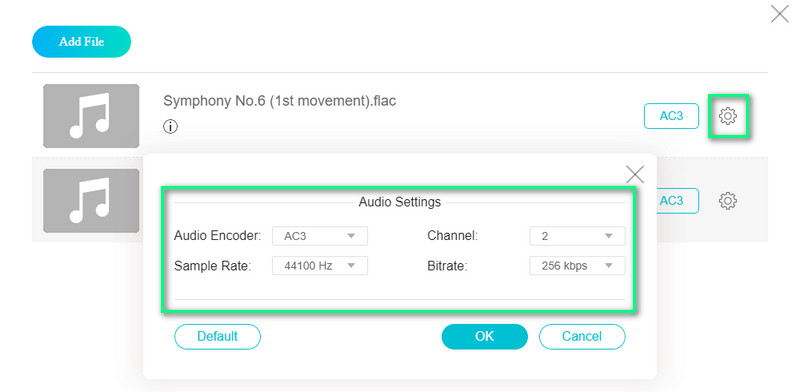
Vaihe 4. Muunna FLAC muotoon AC3
Kun kaikki asetukset on määritetty, napsauta Muuntaa -painiketta oikeassa alakulmassa. Sinun on asetettava tiedoston kohde, jonka jälkeen se aloittaa muunnosprosessin.

Osa 3. Usein kysytyt kysymykset FLACista AC3:een
Tärkeää faktaa FLAC-koodekista?
FLAC tai Free Lossless Audio Codec on pakkauskoodekki, joka aikoo pakata digitaalisia äänitiedostoja. Lisäksi tätä audiokoodekkia käyttävä pakattu äänitiedosto voidaan purkaa täydellisellä ja täydellisellä kopiolla alkuperästä.
Kuinka muuntaa FLAC ilman laadun heikkenemistä?
Yleisesti ottaen et voi jättää huomiotta laadun heikkenemistä mediatiedostoja muunnettaessa. Mutta voit poistaa laadun heikkenemisen käyttämällä Vidmore Video Converter -ohjelmaa.
Mihin AC3:a käytetään?
AC3 tukee erillisiä useita äänikanavia, joiden tarkoituksena on tuottaa parempia äänitehosteita ja laatua viihdejärjestelmissä, kuten kaiuttimissa. Tämä sisältää erityisesti tilaäänen, mukaan lukien oikea etu-, vasen-, etu-, vasen taka-, oikea taka-, keski- ja erittäin matalat kanavat.
Johtopäätös
Nämä ovat kaksi optimaalista FLAC - AC3 muuntimia, joita voit käyttää vaihtaessasi FLAC-tiedostoja AC3:ksi. Käyttäjät, jotka eivät halua asentaa sovelluksia, voivat ottaa verkkotyökalun käyttöön. Nämä ohjelmat ovat kuitenkin rajoitettujen ominaisuuksien alaisia, ja Internet-yhteyden häiriöt voivat olla häiriötekijöitä. Tästä syystä monipuoliselle muunnostyökalulle työpöytäsovellukset, kuten Vidmore Video Converter, ovat paras vaihtoehto.


